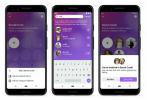Samsungs nye Galaxy S9 smarttelefon ser kanskje ikke radikalt annerledes ut fra forrige års modell, men den legger til noen fiffige funksjoner som AR Emoji og "super slow-mo", sistnevnte gir brukerne muligheten til å ta opp video i (små serier av) sakte film. Super slow-mo tar opp video med 960 fps i 720p-oppløsning. Det er en enkel funksjon å bruke, og når du først har lært hvordan, vil du kunne ta noen utrolig stilige bilder. Slik kommer du i gang.
Trinn 1: Åpne kameraappen. Øverst på skjermen vil du se gjeldende modus kameraet er i. Sveip til høyre til du kommer til Super Slow-Mo.
Anbefalte videoer
Steg 2: Du kan nå velge om du vil aktivere slow-mo manuelt, eller om den skal utløses automatisk.
I manuell modus trykker du ganske enkelt på opptaksknappen for å starte videoopptak. Deretter trykker du på knappen til høyre for å starte opptaket i sakte film.
S9 vil kun ta opp sakte film i 0,2-sekunders serier (når videoen spilles av, ender dette opp med å bli omtrent 6,4 sekunder med opptak). Du kan imidlertid trykke på slow-mo-knappen igjen, og ta opp flere slow-mo-seksjoner i én video.
Hvis du velger automatisk slow-mo, trykker du på opptaksknappen, og en firkant vises i kameraets søker. Når kameraet oppdager bevegelse innenfor firkanten, vil det begynne å ta opp i sakte film (igjen, det vil bare gjøre det i 0,2 sekunder). Still opp søkeren slik at personen eller objektet du vil ta opp vil bevege seg gjennom firkanten, og du bør være i gang. Som med manuell modus, kan S9 ta opp flere serier av slow-mo i én video.
Trinn 3: Når du er ferdig med å spille inn videoen, vil den vises i telefonens galleri. Du kan se hvilke videoer som har segmenter i sakte film, fordi de har et ikon som viser flere sirkler. Når du har valgt videoen, vil du se det samme ikonet på skjermen. Trykk på den, og linjen nederst på skjermen (som forteller deg hvor langt inn i videoen du er) vil vise merker for å vise hvilke segmenter som er i sakte film.
Du kan redigere videoen, legge til musikk, slå sakte film på eller av og trimme deler av opptakene. Sveip opp for å få flere alternativer, for eksempel å lage opptakssløyfen eller spille i revers.
Det er alt som skal til. Ha det gøy å eksperimentere med sakte filmopptak.
David Cogen – en fast bidragsyter her på Digital Trends – kjører TheUnlockr, en populær teknologiblogg som fokuserer på teknologinyheter, tips og triks og den siste teknologien. Du kan også finn ham på Twitter diskutere de siste teknologitrendene.
Redaktørenes anbefalinger
- Galaxy Tab S9 Ultra ser ut som et av 2023s mest spennende nettbrett
- Her er hvor rask 5G på din Samsung Galaxy S23 egentlig er
- De beste Samsung Galaxy S9 og S9 Plus skjermbeskytterne
- Vanlige problemer med Samsung Galaxy S10, S10 Plus og S10e og hvordan du fikser dem
- Vanlige Samsung Galaxy S20-problemer og hvordan du fikser dem
Oppgrader livsstilen dinDigitale trender hjelper leserne å følge med på den fartsfylte teknologiverdenen med alle de siste nyhetene, morsomme produktanmeldelser, innsiktsfulle redaksjoner og unike sniktitter.